Installazione delle applicazioni software (Windows)
Codice domanda frequente: 8200726400
Data di rilascio: 13 settembre 2010
Soluzione
Questa sezione spiega come installare le applicazioni software sul computer.
ATTENZIONE
- In questa sezione, viene utilizzato Windows 7 come esempio per spiegare l'operazione. Se si utilizza Windows Vista o Windows XP, le schermate e le procedure possono differire leggermente.
- Quando si installa/disinstalla il software, accedere al computer come amministratore.
- Alcune immagini in questa pagina contengono il nome di uno specifico modello di fotocamera. Il nome del modello effettivo varia tuttavia a seconda della fotocamera in uso.
1. Chiudere tutte le applicazioni in esecuzione.
2. Inserire nel computer il CD-ROM [DIGITAL CAMERA Solution Disk] fornito con la stampante.
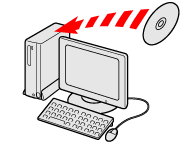
3. Quando viene visualizzata la finestra riportata di seguito, fare clic su [Run SETUP.EXE/Esegui SETUP.EXE].
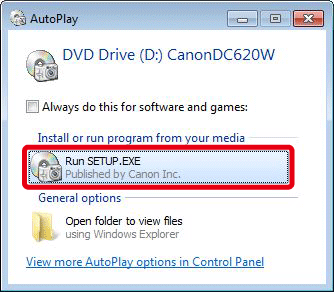
Se la finestra sopra riportata non viene visualizzata, fare clic su [Start/Avvio] ( ) > [Computer] o My Computer/Risorse del computer] > [CanonDC620W] secondo l'ordine riportato e fare doppio clic su [setup/configurazione].
) > [Computer] o My Computer/Risorse del computer] > [CanonDC620W] secondo l'ordine riportato e fare doppio clic su [setup/configurazione].
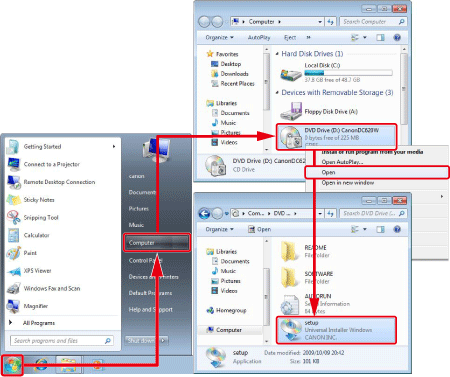
4. Se viene visualizzata la finestra riportata di seguito, fare clic su [Yes/Sì].
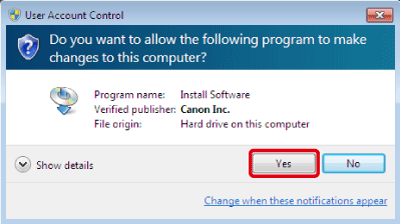
5. Viene visualizzata la schermata riportata di seguito. Selezionare l'area geografica di residenza.
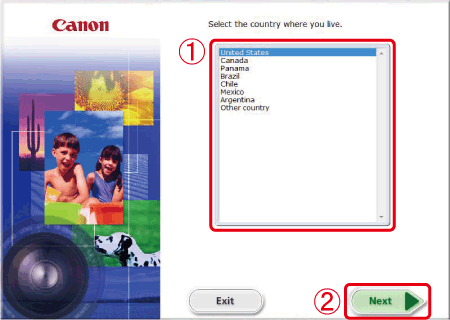
Selezionare  il paese di residenza.
il paese di residenza.
Fare clic su  [Next/Avanti].
[Next/Avanti].
6. Viene visualizzata la schermata riportata di seguito.
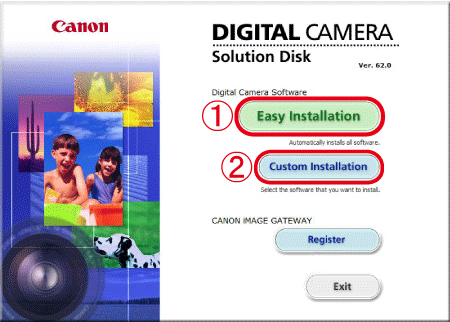
Fare clic su  [Easy Installation/Installazione standard] per installare automaticamente tutte le applicazioni software.
[Easy Installation/Installazione standard] per installare automaticamente tutte le applicazioni software.
RIFERIMENTO
Fare clic su
 [Custom Installation/Installazione personalizzata] per selezionare le applicazioni software da installare.
[Custom Installation/Installazione personalizzata] per selezionare le applicazioni software da installare.
7. Viene visualizzata la schermata riportata di seguito. Fare clic su [OK].
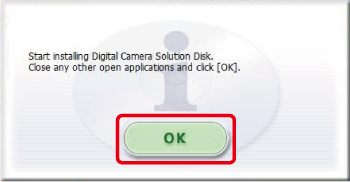
RIFERIMENTO
Se al punto 6 è stata selezionata [Custom Installation/Installazione personalizzata], la seguente schermata viene visualizzata dopo il punto 7.
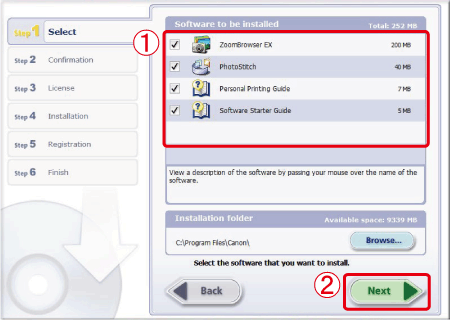
Verranno installate le applicazioni software (
 ) selezionate.
) selezionate. (Deselezionare la casella di controllo (
(Deselezionare la casella di controllo ( ) delle applicazioni software che non si desidera installare).
) delle applicazioni software che non si desidera installare).Dopo aver verificato di aver selezionato tutte le applicazioni software da installare, fare clic su
 [Next/Avanti], quindi procedere con l'installazione.
[Next/Avanti], quindi procedere con l'installazione.
8. Viene visualizzata la schermata riportata di seguito. Fare clic su [Install/Installa].
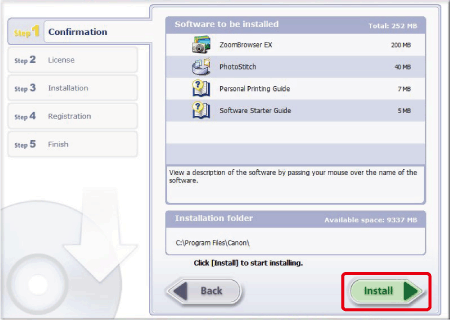
9. Viene visualizzata la schermata riportata di seguito. Fare clic su [Yes/Sì] dopo aver letto con attenzione il contenuto della schermata.
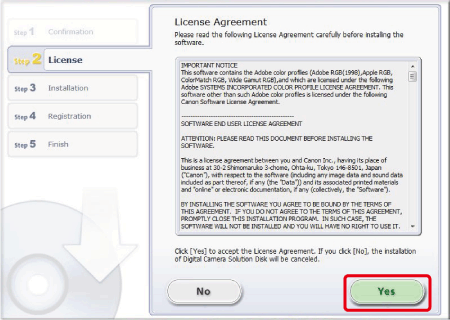
10. Viene visualizzata la schermata riportata di seguito e viene avviata l'installazione.
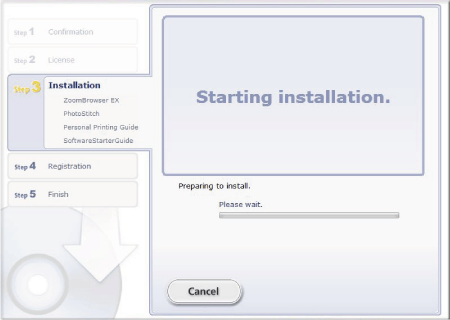
ATTENZIONE
Se si utilizza Windows XP, durante l'installazione potrebbe essere visualizzata la finestra seguente.
Dopo aver letto attentamente le informazioni, fare clic su [Yes/Sì].
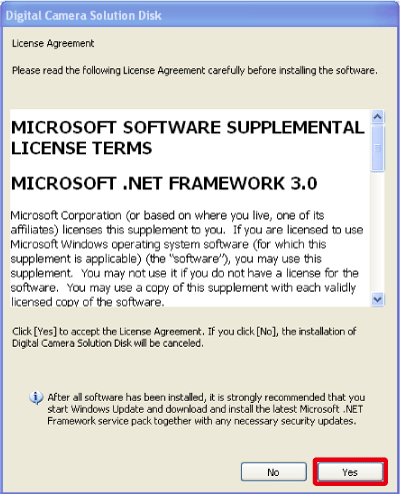
11. Viene visualizzata la schermata riportata di seguito. Fare clic su [Next/Avanti].
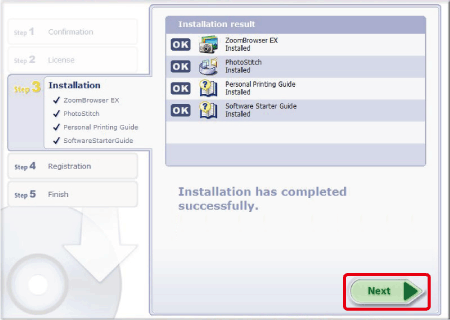
12. Potrebbe essere visualizzata la schermata seguente; in caso contrario, passare al punto 14.
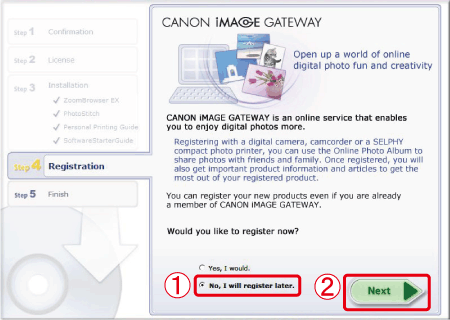
Viene visualizzata la schermata riportata di seguito. Per registrarsi in un secondo momento, selezionare  [No, I will register later./No. Eseguirò la registrazione in seguito.], quindi fare clic su
[No, I will register later./No. Eseguirò la registrazione in seguito.], quindi fare clic su  [Next/Avanti].
[Next/Avanti].
13. Viene visualizzata la schermata riportata di seguito. Fare clic su [OK].
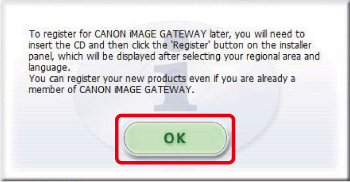
14. Viene visualizzata la schermata riportata di seguito. Fare clic su [Restart/Riavvia] per riavviare il computer e completare l'installazione.
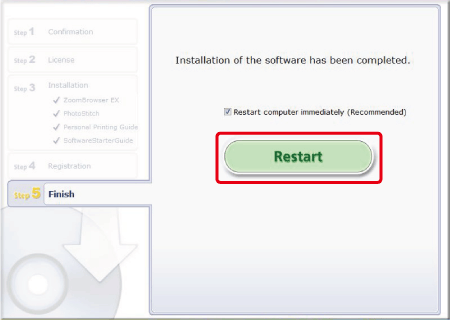
Se non è necessario riavviare il computer, viene visualizzata la schermata [Finish/Fine]. Fare clic su [Finish/Fine], rimuovere il Solution Disk dall'unità CD-ROM per concludere l'installazione.
Modelli interessati
- IXUS 1000 HS
- IXUS 105
- IXUS 130
- IXUS 210
- IXUS 300 HS
- PowerShot A3000 IS
- PowerShot A3100 IS
- PowerShot A490
- PowerShot A495
- PowerShot G12
- PowerShot S95
- PowerShot SX130 IS
- PowerShot SX210 IS
- PowerShot SX30 IS